Dans ce tutoriel complet on va voir toutes les étapes pour vendre ses photos sur les banque d’image iStock et Getty Images (les banques appartiennent à la même entreprise).
Si le sujet de la vente de photos vous intéresse, ces sujets pourraient vous intéresser :
- Les photos qui se vendent le mieux sur internet, la liste complète
- Quels sites pour vendre ses photos en ligne, la liste complète
- Comment vendre ses photos en tant que particulier, le guide complet
- Comment créer son site web pour exposer ses photos ? Guide Complet
En avant Guingamp !
- 1-Télécharger l’application Contributor
- 2-Entrer ses informations
- 3-Mettre ses photos sur son téléphone
- 4-Téléchargez ses photos
- 5-Confirmation de la demande d’inscription
- 6-Paramétrer son compte
- 7-Mettre en vente ses photos sur iStock et Getty Images
- 8-Paramétrer son moyen de paiement
- FAQ (Foire Aux Questions)
- Conclusion
1-Télécharger l’application Contributor
Et oui, l’originalité ici c’est que l’inscription se passe par une application et non sur le site internet.
- Rendez vous sue votre application qui permet de télécharger des applications.
- Recherchez « getty ».
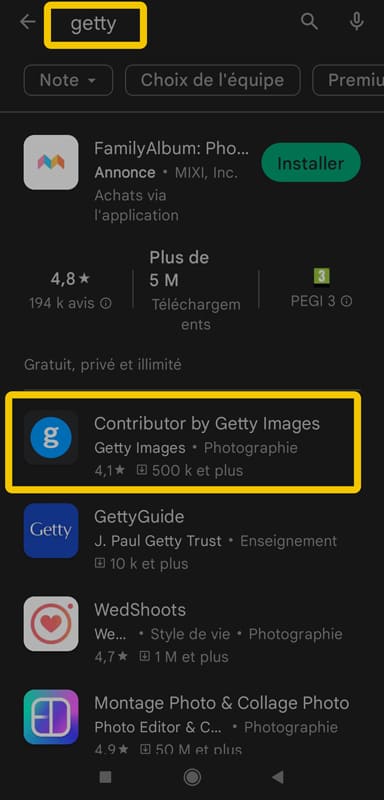
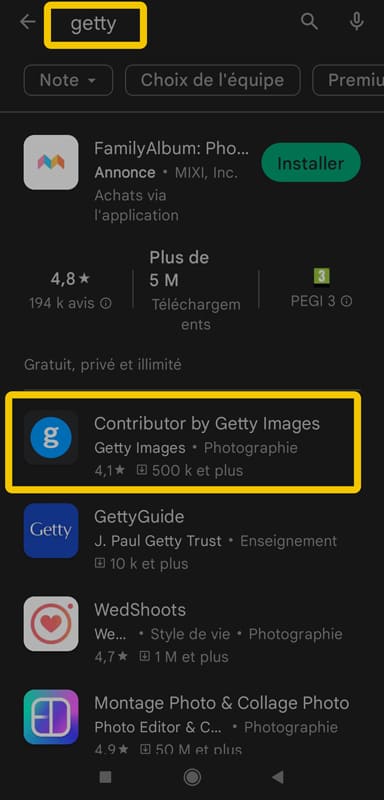
- Téléchargez l’application « Contributor by Getty Images » en cliquant sur « intsaller ».
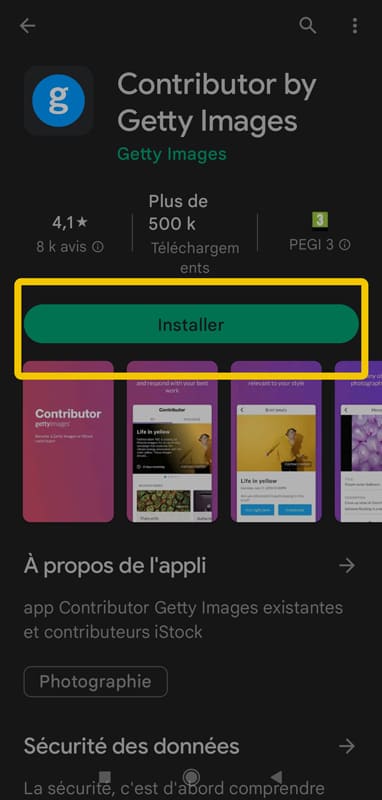
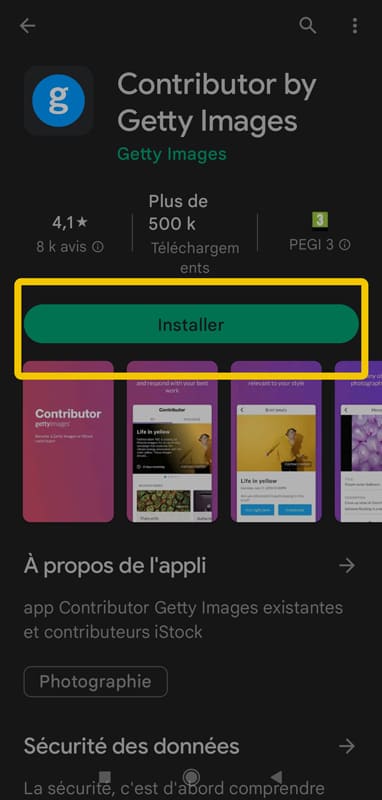
2-Entrer ses informations
- Ouvrez l’application et cliquez sur « C’EST PARTI » !
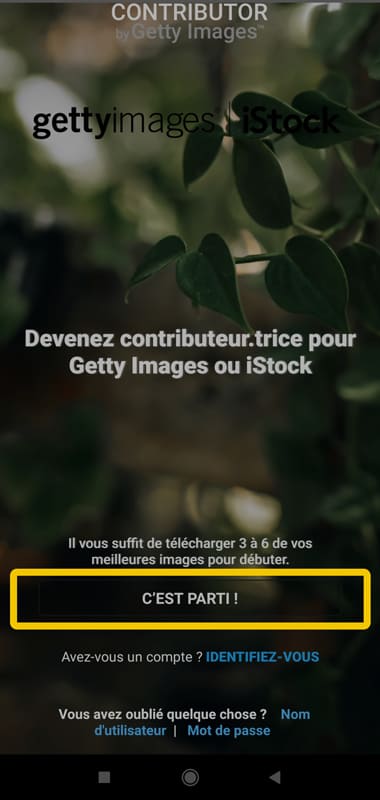
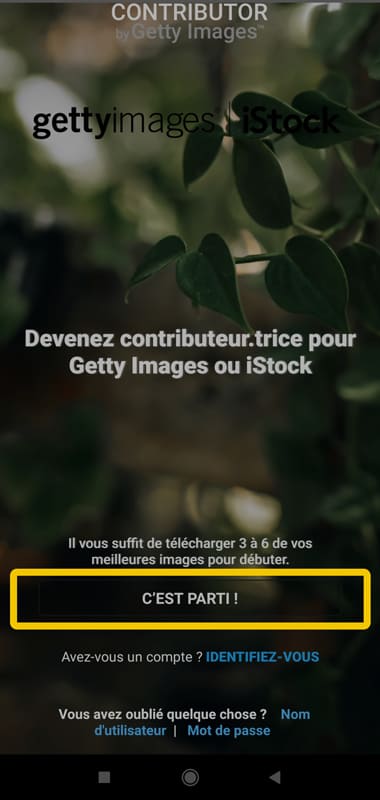
- Entrez votre e-mail.
- Sélectionnez votre pays de résidence.
- Cliquez sur « SUIVANT ».
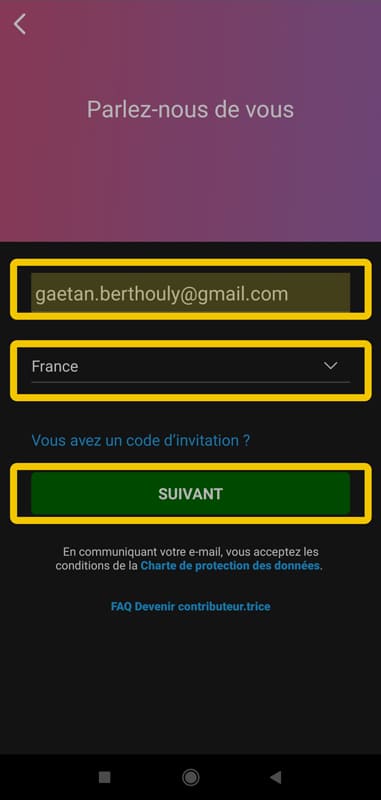
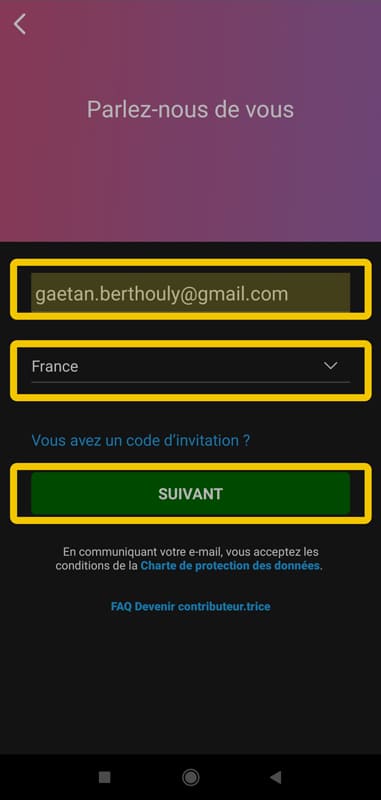
3-Mettre ses photos sur son téléphone
- L’application va vous demander de télécharger vos photos de puis votre smartphone.
- Le plus simple est de se les envoyer par e-mail ou de passer par un service de stockage en ligne (comme Google drive, dropbox).
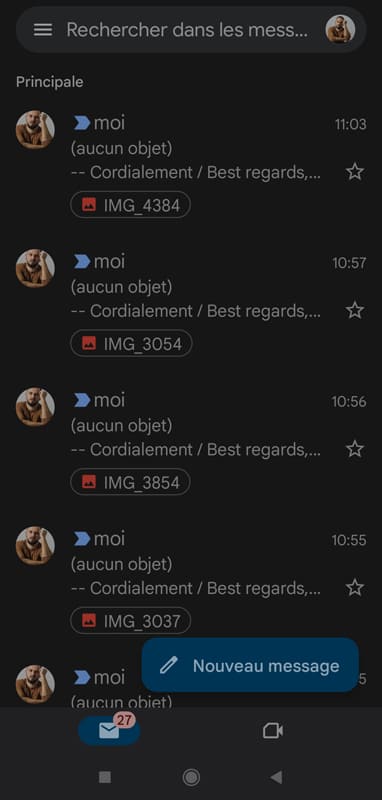
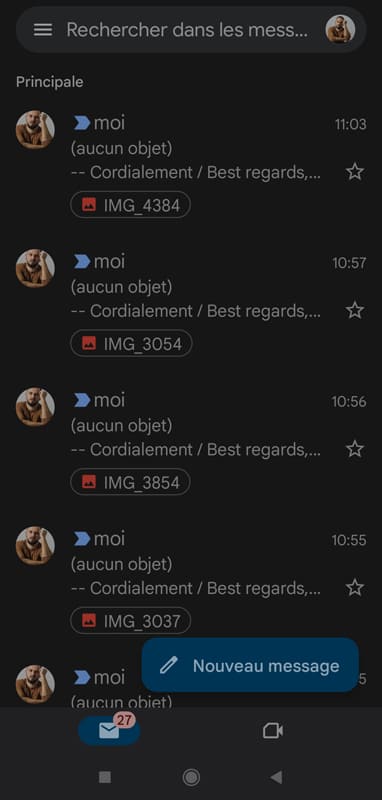
- Vous allez ensuite les télécharger pour les mettre sur la mémoire de votre smartphone.
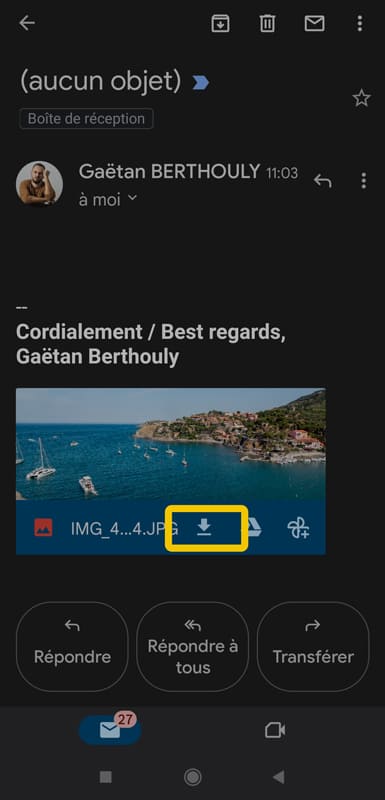
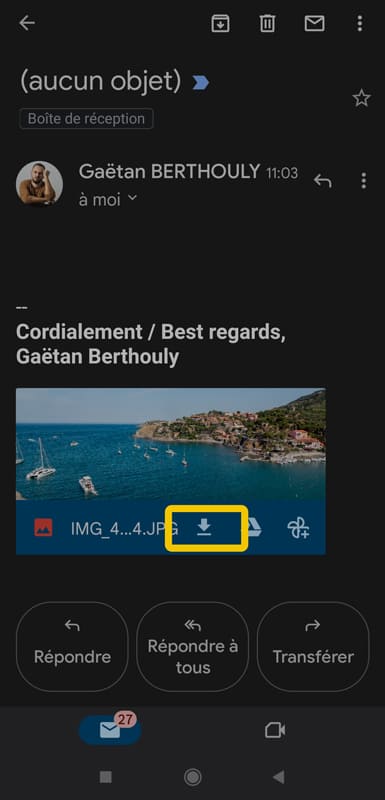
4-Téléchargez ses photos
- Comme vous souhaitez vendre des photos, vous allez cliquer sur ajouter en face de « photos ».
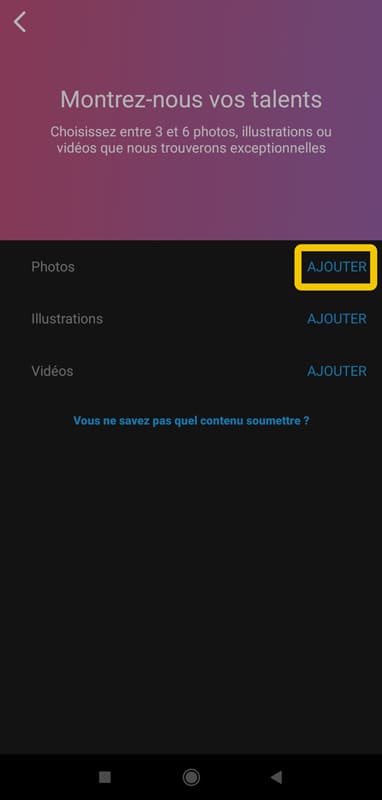
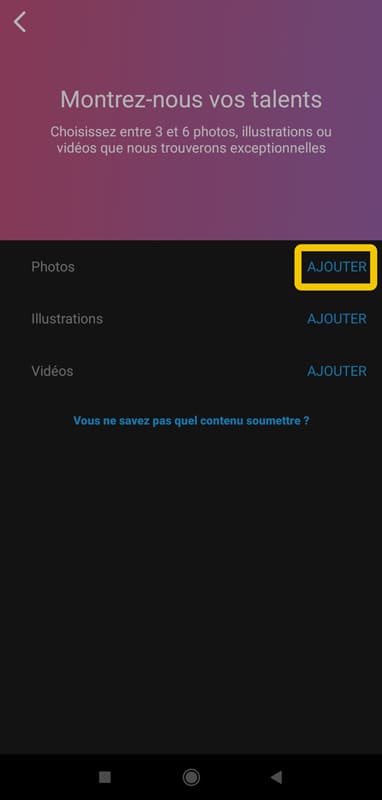
- Sélectionnez les photos que vous souhaitez télécharger sur l’application pour postuler.
- Si vous venez de les télécharger par e-mail, elles devraient être faciles à trouver.
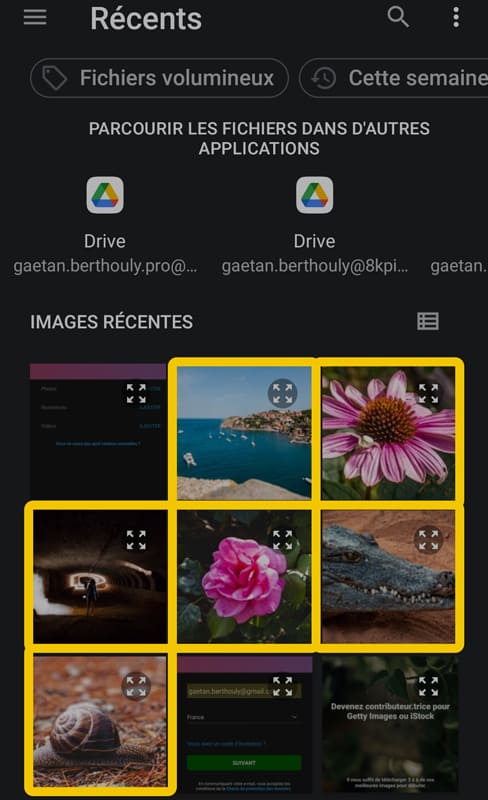
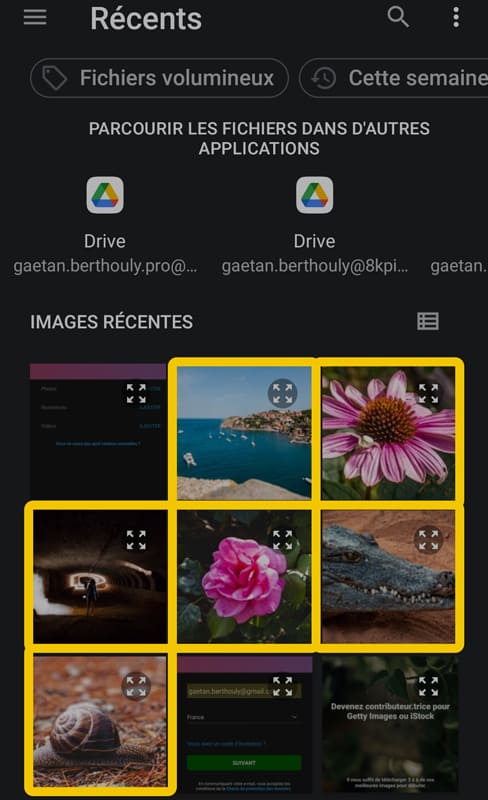
- On voit les photos qu’on vient de sélectionner. On clique sur « POSTULER » pour les envoyer.
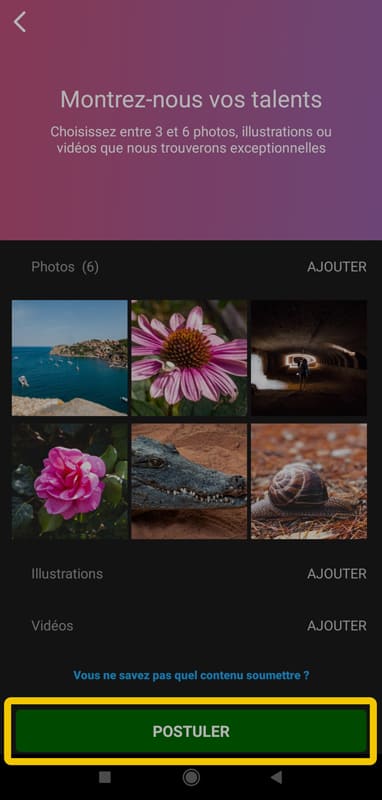
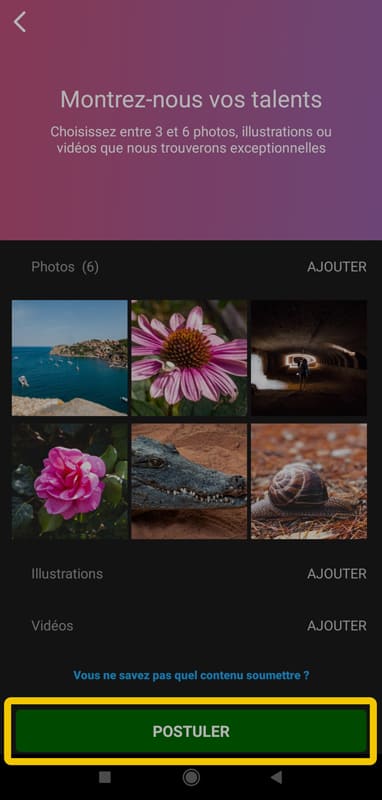
- Les photos s’envoient.
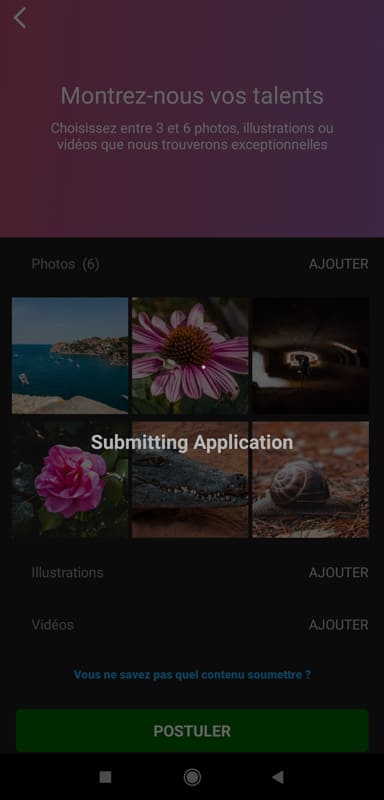
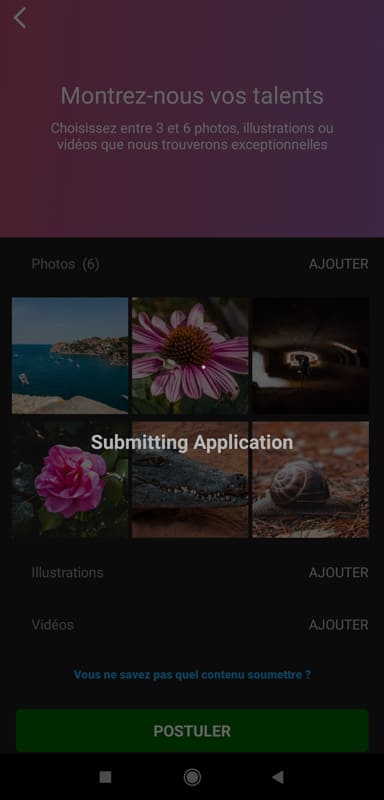
5-Confirmation de la demande d’inscription
- Une page de confirmation de demande d’inscription s’affiche.
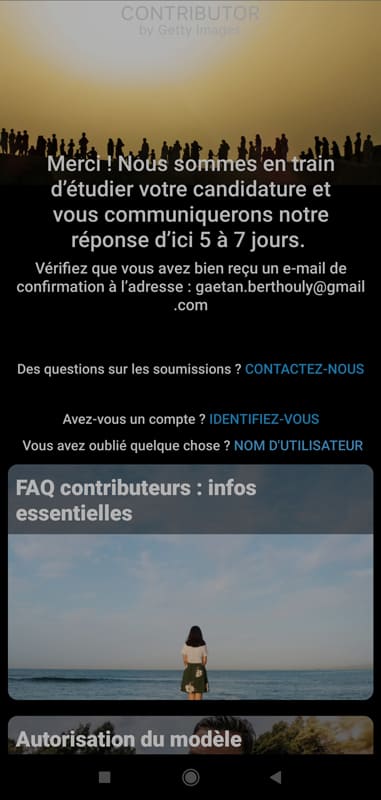
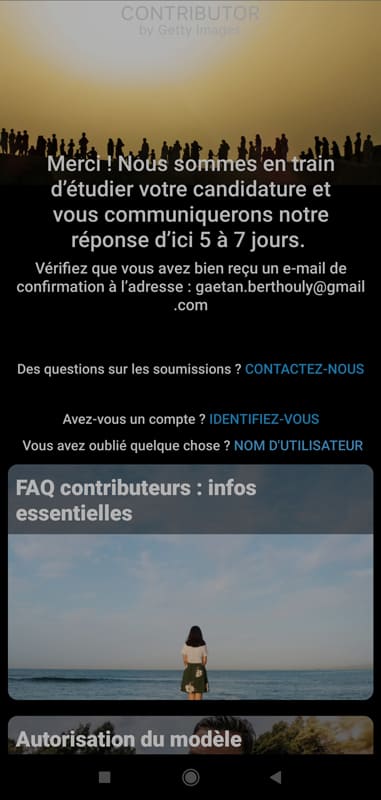
- Vous recevez aussi une confirmation d’inscription par e-mail
- Vous recevrez une réponse à votre demande sous 5 à 7 jours. Vous n’avez plus qu’à attendre.
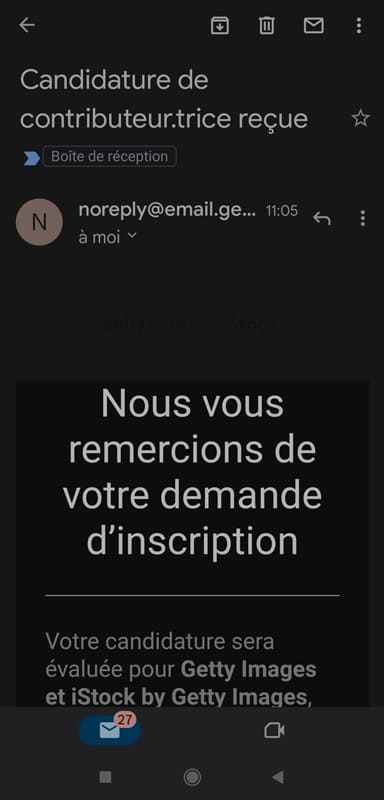
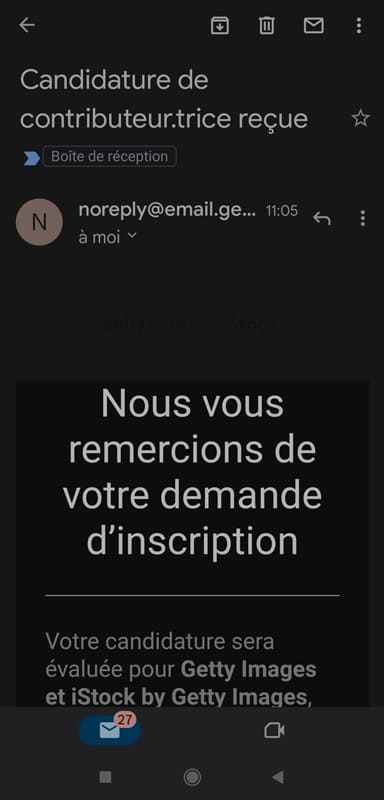
6-Paramétrer son compte
- Allez dans votre boîte e-mail et ouvrez l’e-mail d’invitation à devenir contributeur/contributrice.
- Cliquez sur le gros bouton « Créer mon profil »
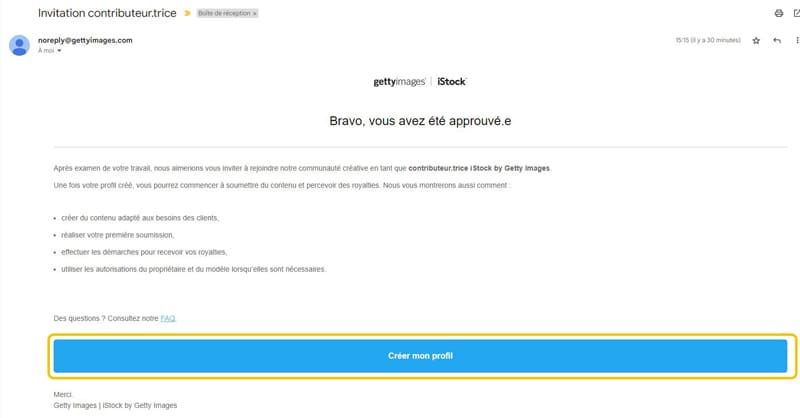
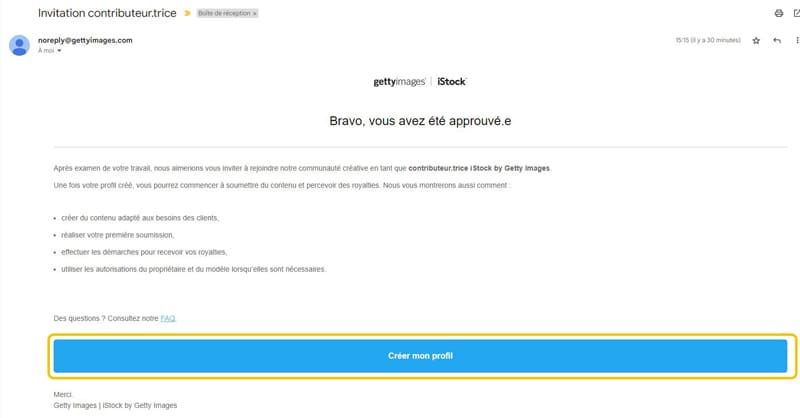
- En haut à droite vous pouvez mettre le site en français si vous n’êtes pas à l’aise avec la langue de Shakespeare.
- Remplissez les différents champs du formulaire (sans accents).
- Cliquez sur « CRÉER UN PROFIL »
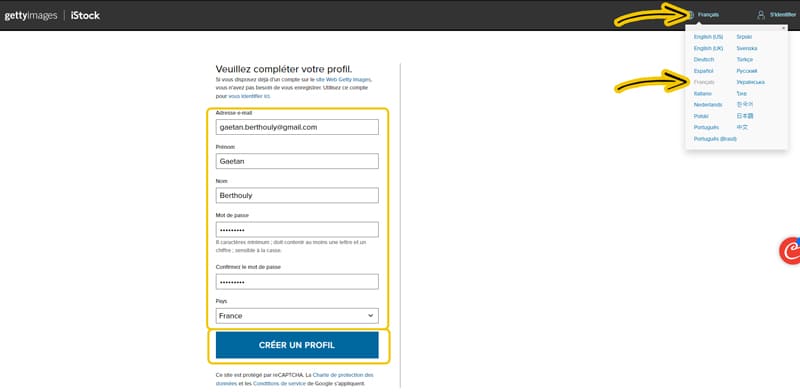
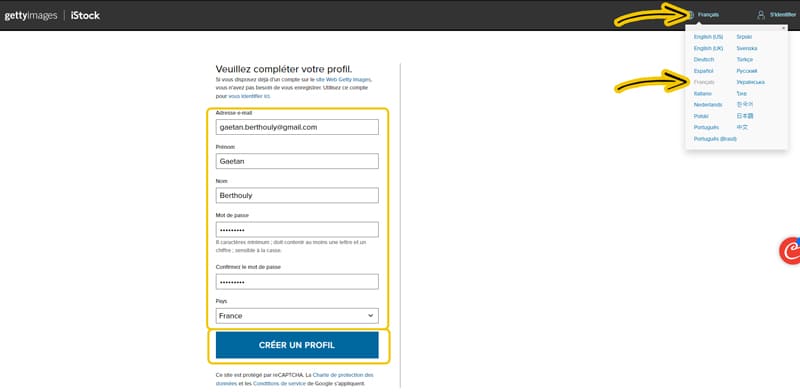
- Lisez le contrat des contributeurs.
- Allez jusqu’en bas et cliquez sur « J’accepte » (si vous n’acceptez pas, vous ne pouvez pas passer à la suite).
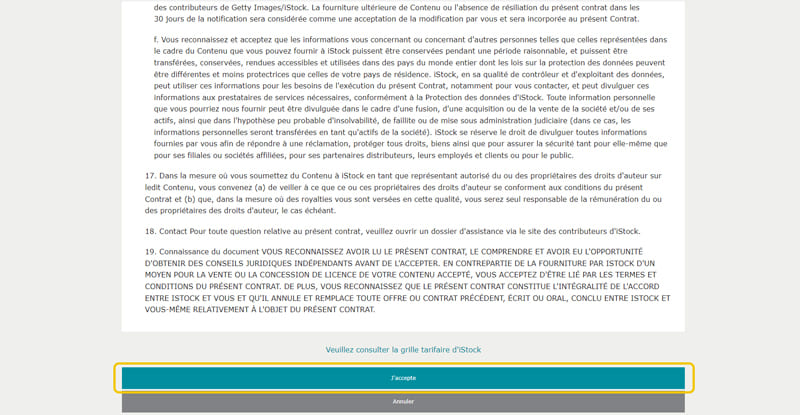
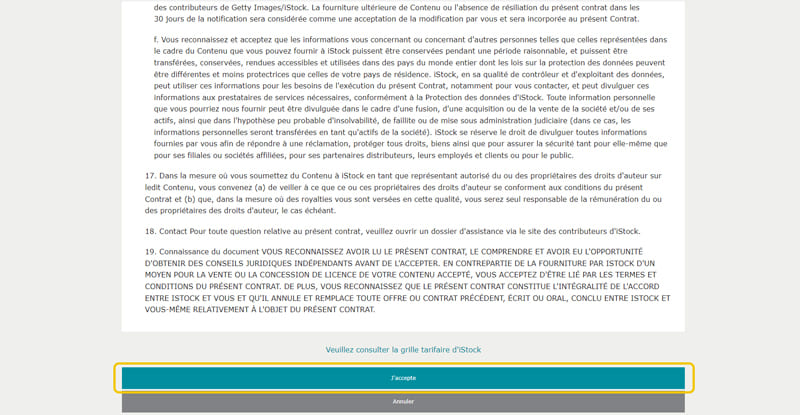
- Vérifiez les informations de votre profil.
- Si tout est ok, cliquez sur « Terminer l’inscription ».
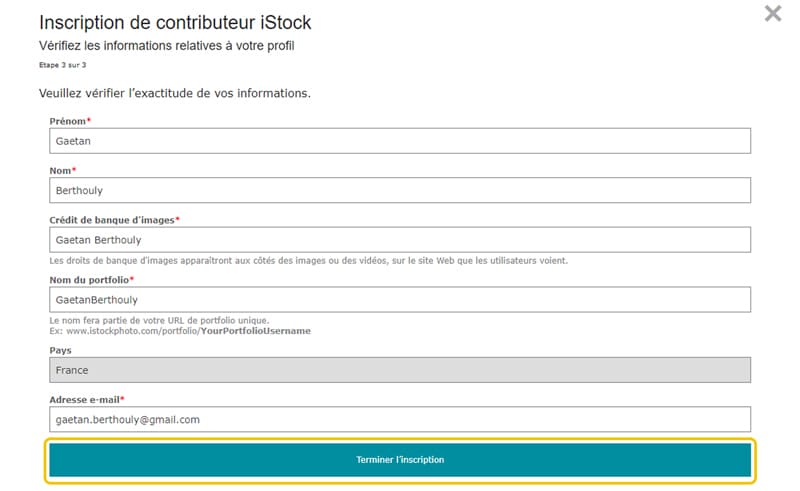
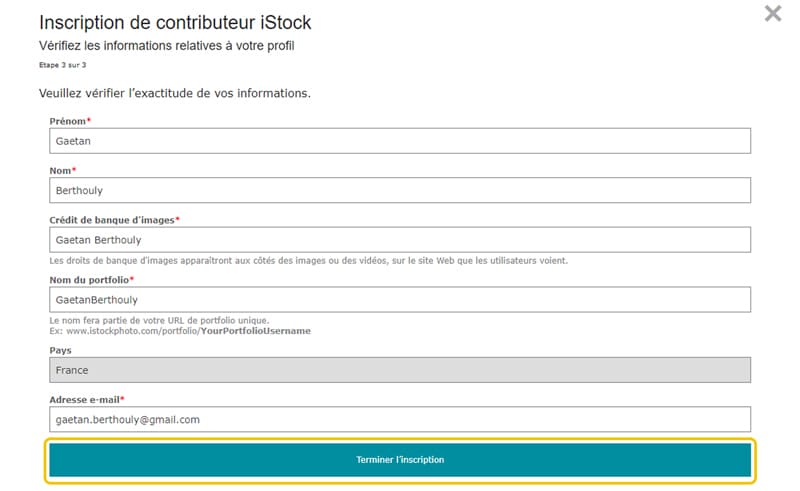
7-Mettre en vente ses photos sur iStock et Getty Images
- Vous arrivez sur une nouvelle page.
- Vers en haut à gauche, cliquez sur « Télécharger et consulter le contenu » pour commencer à mettre vos photos en ligne ».
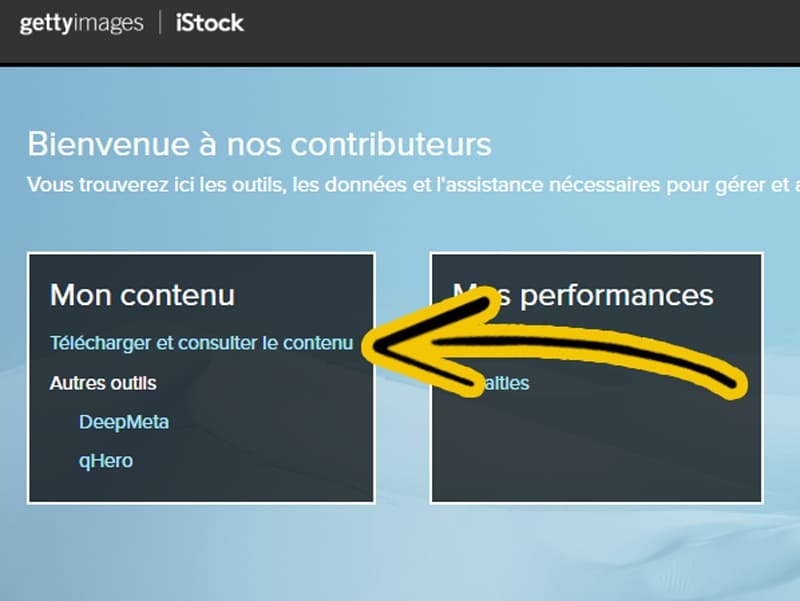
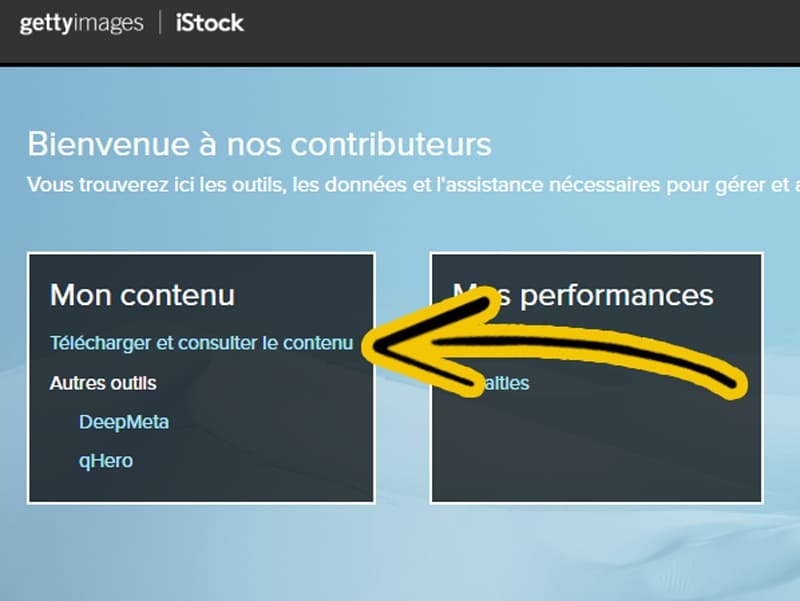
- Cliquez sur « Créer un lot », cela va vous permettre de créer un groupe de photos que vous allez mettre à la vente.
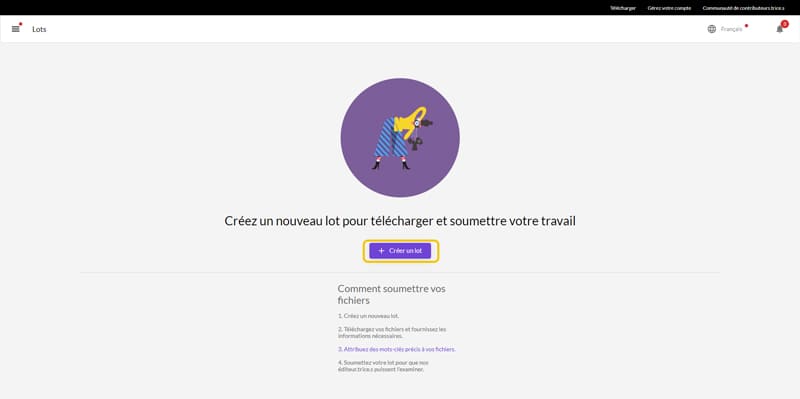
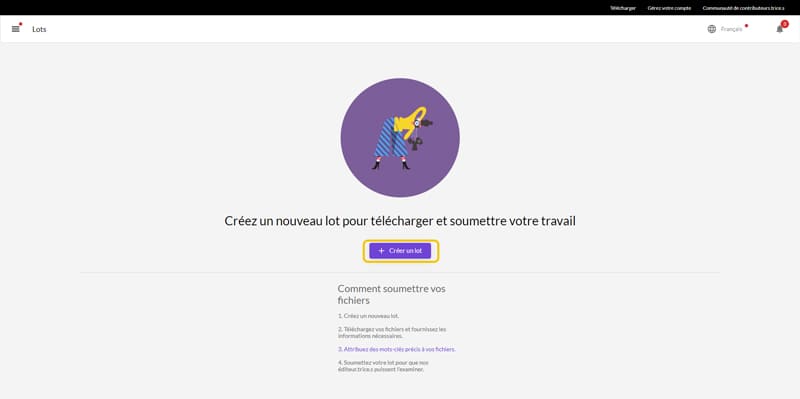
- Par défaut vous pouvez laisser « Image créative iStock ».
- Nommez votre lot.
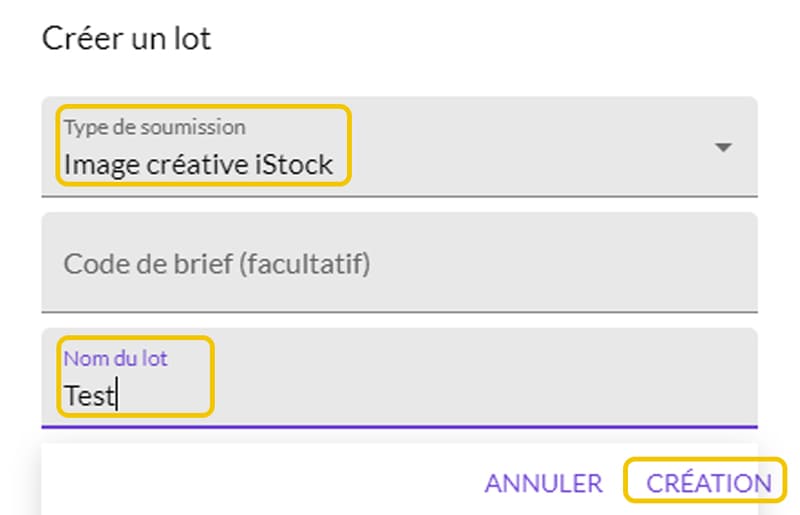
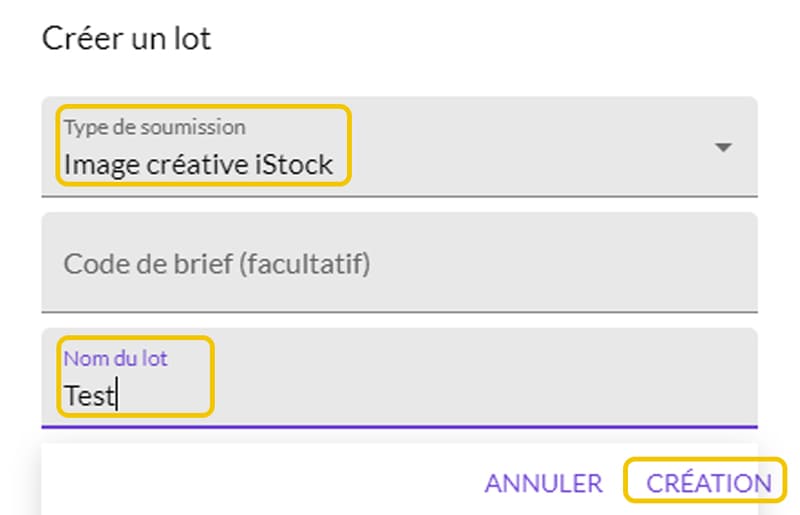
- Cliquez sur « Dropbox » ou « Télécharger depuis l’appareil » pour télécharger vos photos sur iStock
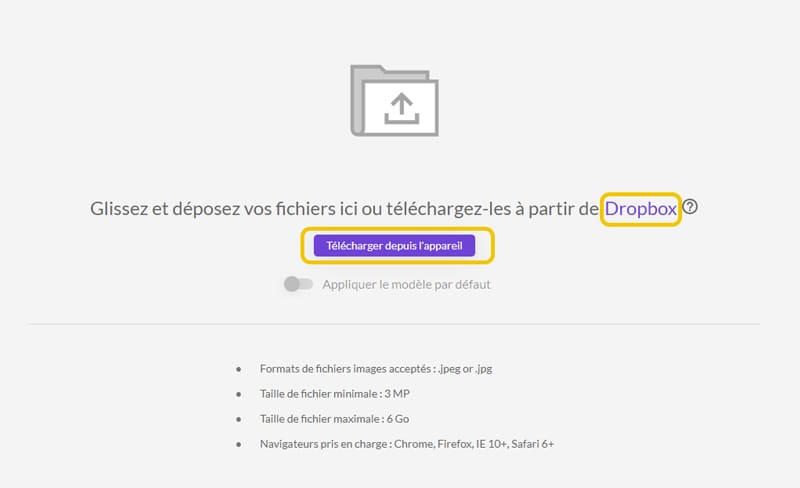
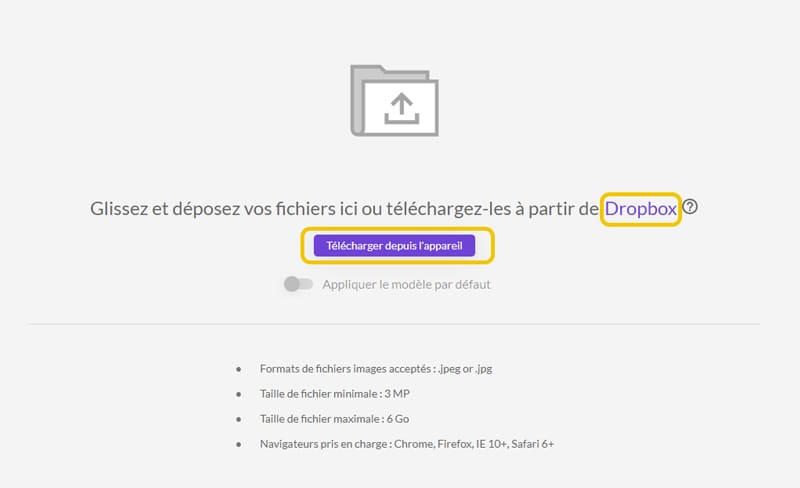
- Vos photos se chargent dans le lot que vous avez créé.
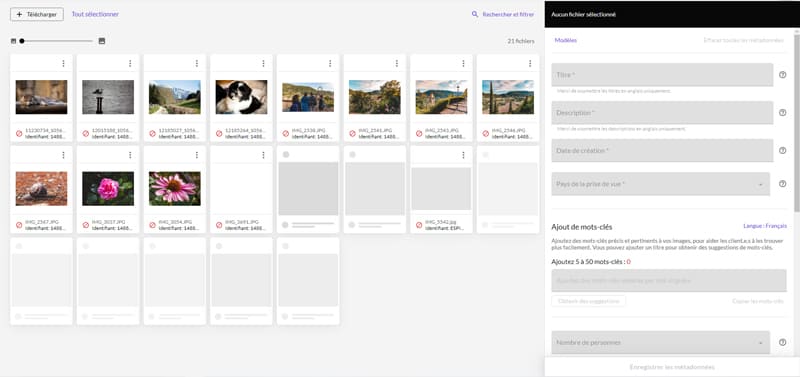
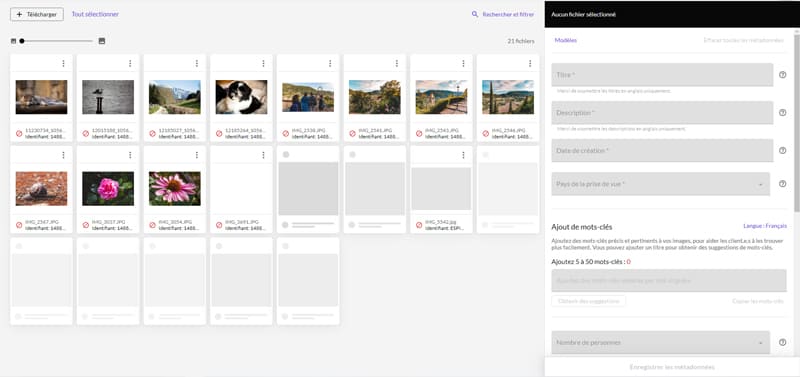
La partie la plus importantes, le paramétrage de vos photos.
- Cliquez sur la photo que vous voulez paramétrer. Sur la droite vous devez remplir des champs donnant des informations sur cette photo.
- Donnez un titre à votre photo en anglais. Utilisez le traducteur Deepl (meilleur que Google traduction) si besoin.
- Décrivez votre photo en anglais. Utilisez le traducteur Deepl (meilleur que Google traduction) si besoin.
- Mettez la date de création de la photo. Si votre photo contient assez de métadonnées, la date se met automatiquement, sinon ajoutez la manuellement.
- Ajoutez le pays où a été prise la photo.
- Ajoutez les mots-clefs. Normalement, par défaut, « français » sera sélectionné. Mettez un maximum de mots clefs tout en restant cohérent et sans mentir. Vous êtes limité(e) à 50 mots-clefs. Tapez le début de votre mot-clef et voyez si un mot-clef correspondant apparaît, cliquez dessus pour l’ajouter. Vous pouvez cliquez sur « Obtenir des suggestions » un peu en-dessous pour avoir des suggestions de mots-clefs. Cette partie est très importante, prenez le temps.
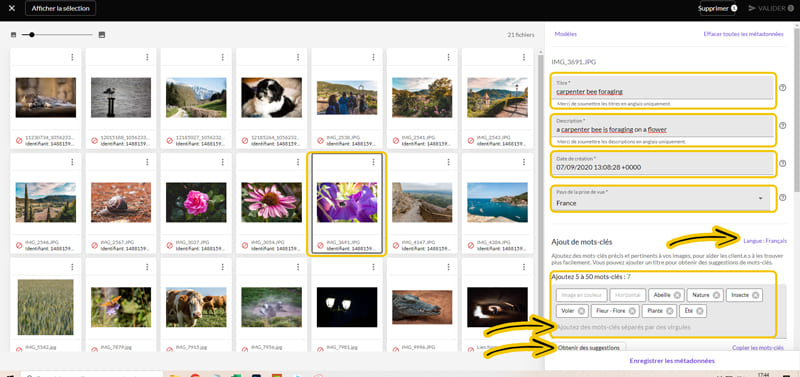
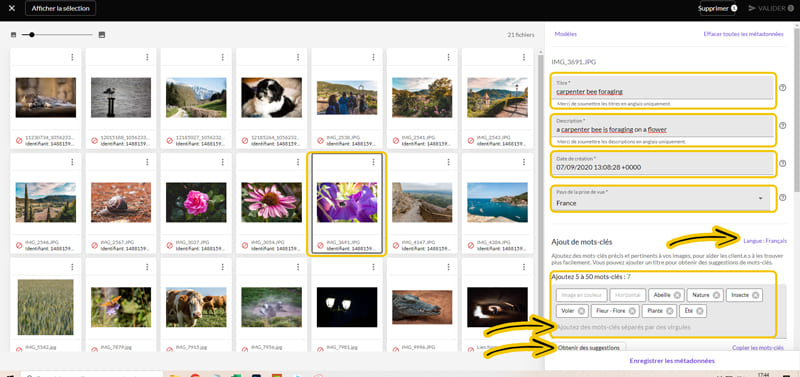
- Plus-en dessous, indiquez si il y a un humanoïde, un groupe d’humanoïdes ou pas d’humanoïde sur votre photo.
- Si vous avez bien un être humain sur votre photo, juste en-dessous il faudra joindre une autorisation du modèle.
- Une fois que tout est ok, cliquez sur « Enregistrer les métadonnées » en bas à droite.
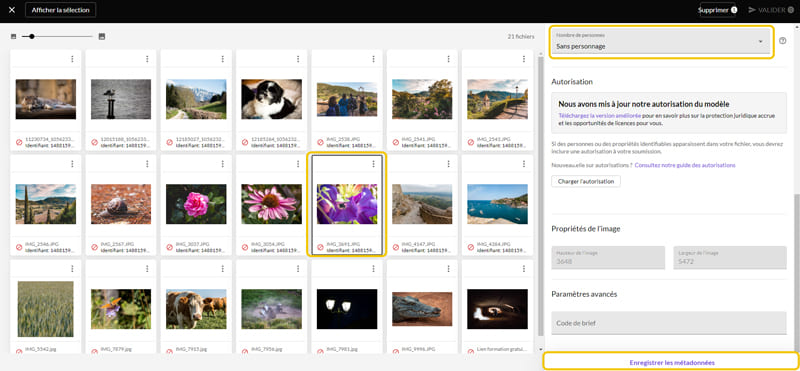
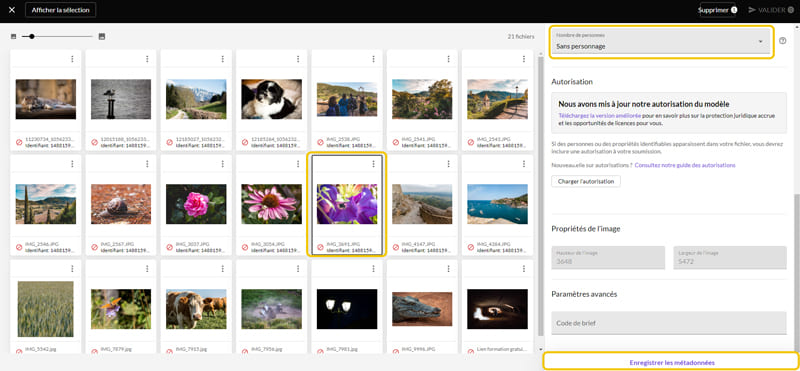
- Le but est de remplir un maximum de données pour un maximum de photos, ici je vous montre l’exemple avec une seule photo.
- Une fois que vous avez fini de remplir les informations, cliquez sur « Valider » en haut à droite.
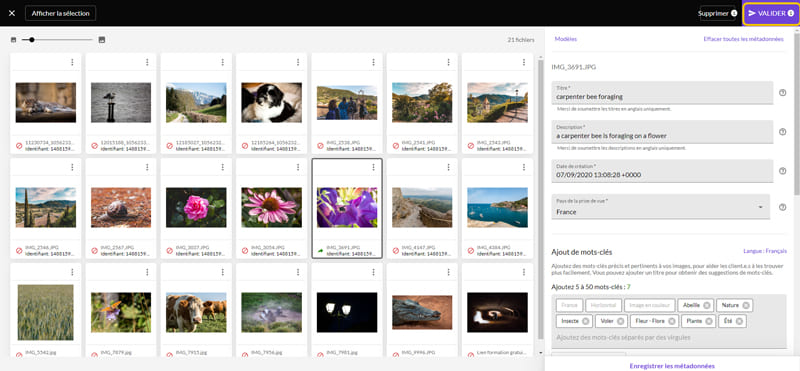
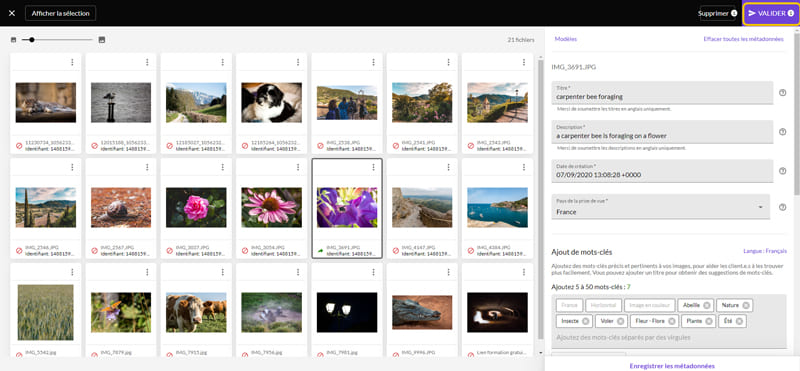
- Confirmez la validation.
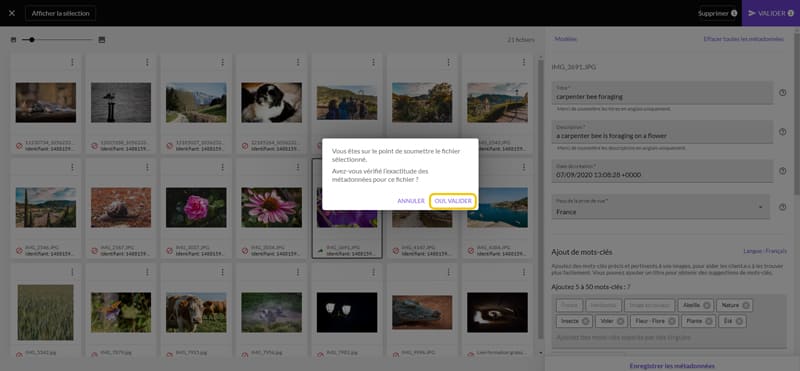
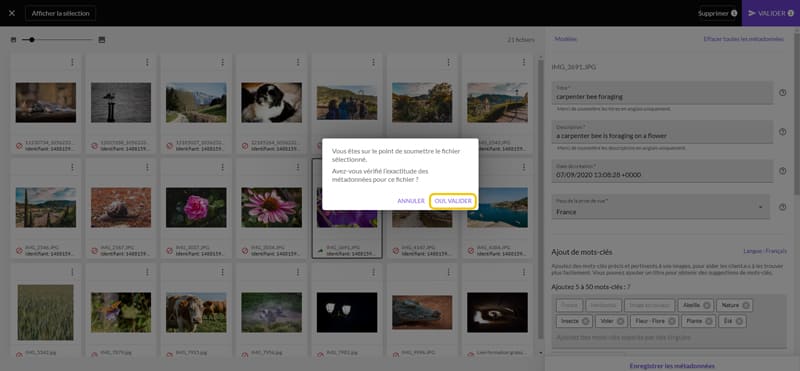
- Appuyez sur retour en cliquant sur la flèche tout en haut à gauche pour sortir du lot.
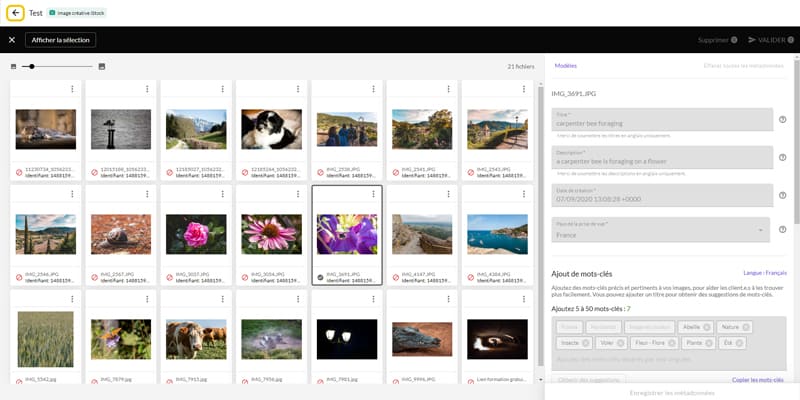
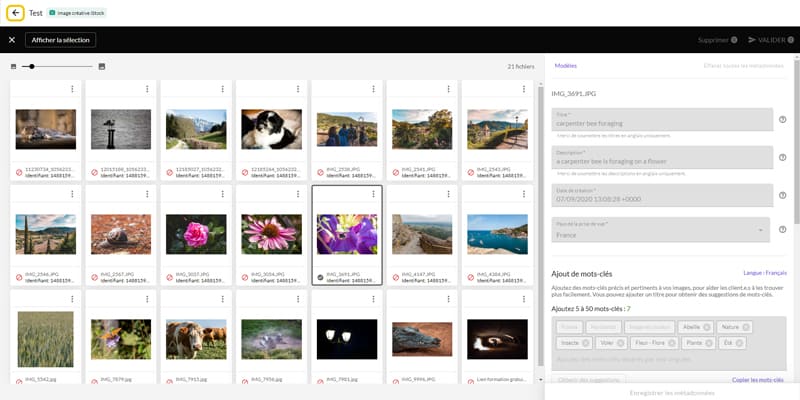
- Sur cette page vous pouvez voir l’ensemble de vos lots de photos.
- Pour chaque lot vous pouvez voir : le nombre de photos acceptées (0 dans notre exemple), le nombre de photos rejetées (0 dans notre exemple), le nombre de photos qui nécessites une révision (0 dans notre exemple), le nombre de photos en cours d’examen (1 dans notre exemple) et le nombre de photos restant à soumette (20 dans notre exemple).
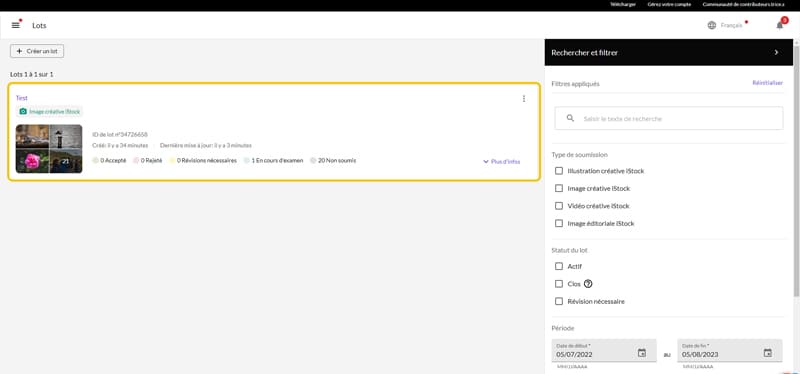
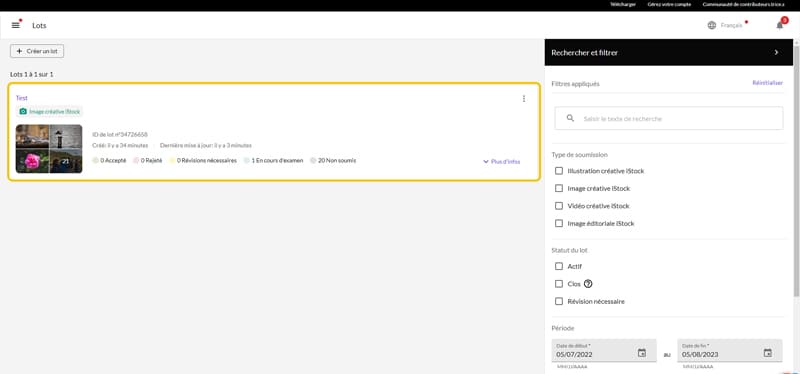
Toutes les photos que vous envoyez sur iStock sont aussi dupliquées automatiquement sur Getty Images. Vos photos sont ok aussi proposées à la vente sur Getty Images.
8-Paramétrer son moyen de paiement
Et oui ! Je vous rappelle qu’on est ici pour vendre nos photos et gagner de l’argent. Et si vous ne voulez pas que l’argent reste bloqué sur iStock, il va falloir paramétrer le moyen de paiement.
- Tout en haut à droite cliquez sur « Gérer votre compte ».
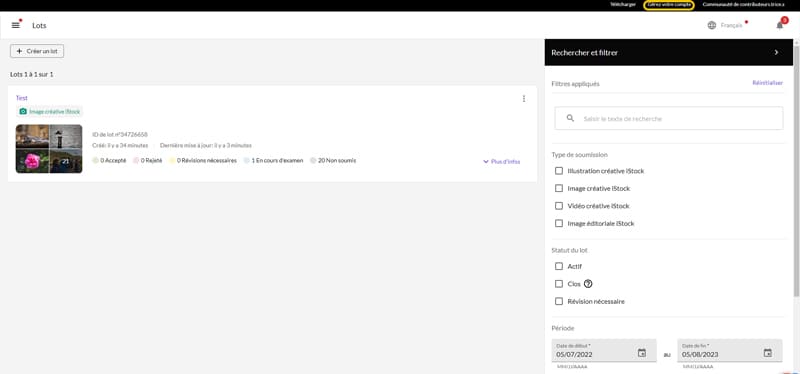
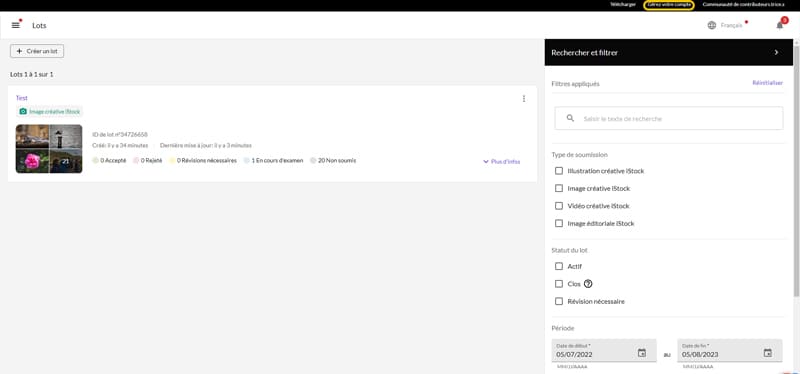
- Cliquez sur « Paiement »
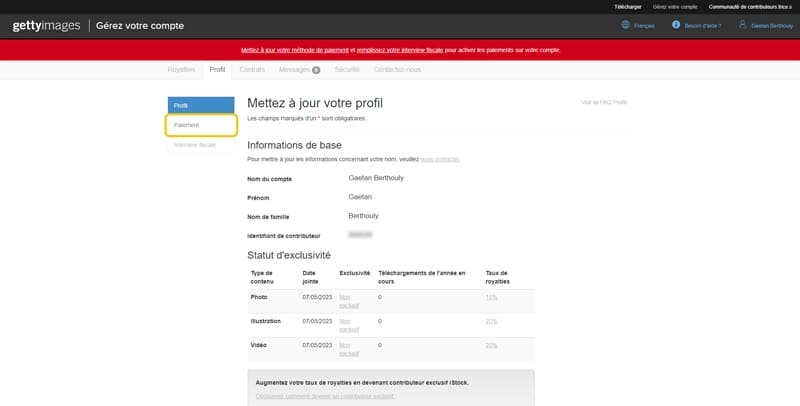
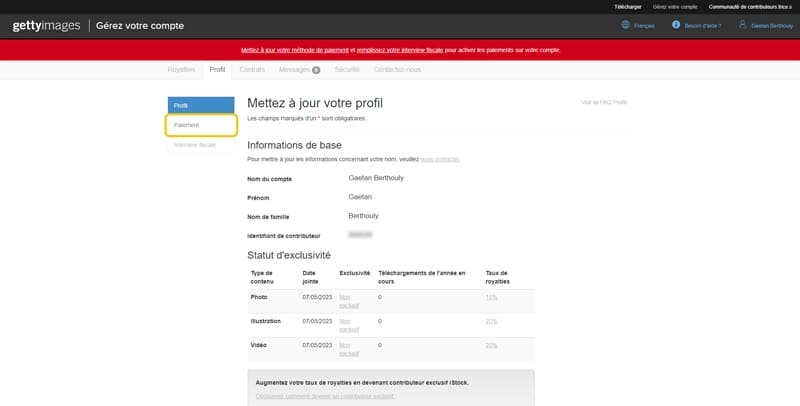
- Choisissez par quel moyen vous souhaitez recevoir vos paiements. Le virement bancaire est généralement le meilleur moyen car vous n’aurez pas de frais de transaction (ou moins que PayPal). Appuyez sur « Continuer » pour paramétrer le moyen de paiement que vous avez sélectionné.
- Sur la droite, répondez aussi à l’interview fiscale (où vous ne pourrez pas recevoir vos paiements..
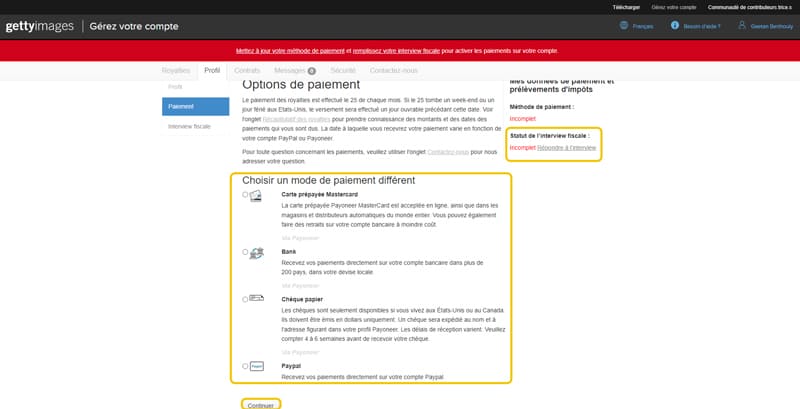
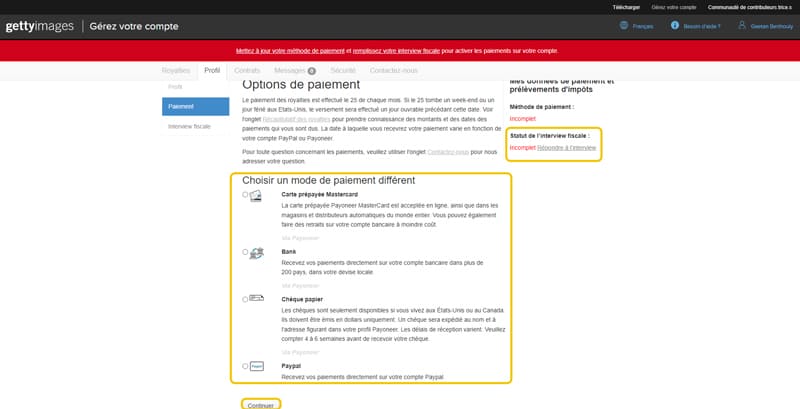
FAQ (Foire Aux Questions)
1-Télécharger l’application Contributor.
2-Entrer ses informations.
3-Mettre ses photos sur son téléphone.
4-Téléchargez ses photos.
5-Confirmation de la demande d’inscription.
6-Paramétrer son compte.
7-Mettre en vente ses photos sur iStock et Getty Images.
Certains photographes gagnent de l’argent sur iStock, mais il s’agit d’une minorité. Gagner de l’argent via des banques d’images nécessite de produire beaucoup de photos de qualité et régulièrement. Par ailleurs, ce type de plateforme est très saturé, comme elles datent depuis des années. Enfin, ce n’est pas le plus rentable de vendre sur ce type de plateforme qui paie très peu, vos photos ne sont pas valorisées.
Conclusion
On arrive à la fin de ce petit tuto pour vendre ses photos sur iStock et Getty Images.
Si le sujet de la vente de photos vous intéresse, ces sujets pourraient vous intéresser :
- Les photos qui se vendent le mieux sur internet, la liste complète
- Quels sites pour vendre ses photos en ligne, la liste complète
- Comment vendre ses photos en tant que particulier, le guide complet
- Comment créer son site web pour exposer ses photos ? Guide Complet
Moi je vous laisse ici à vos ventes de photos et je vous dis à bientôt sur les internets MONDIAUX !
J’ai aussi une chaîne YouTube !

Bonjour, j’espère que vous allez bien.
Je voulais juste savoir si je pouvais vendre des photos déjà retouchées sur Istockphotos ?
Bonjour,
oui vous pouvez vendre des photos retouchées, c’est même conseillé pour qu’elles aient l’air plus « professionnelles ».